Microsoft премахва паролите за влизане в онлайн услуги, ето как да го настроите

Microsoft засилва подхода си към двуфакторно удостоверяване и излизане извън паролите. Ето какво са направили и как да се отървете от паролата си!
Microsoft засилва подхода си към двуфакторудостоверяване и гледане извън паролата като средство за сигурност и идентификация. С нашите смартфони сега е механично разширение на нашето физическо същество (знам, че депресирането не е така), мобилното устройство е вероятно най-сигурният начин да влезете във вашите акаунти. Точно това направи Microsoft, използвайки приложението си Authenticator, което разгледахме по-рано. Сега, вместо да се налага да помните сложна парола; можете да извадите паролата напълно и да използвате телефона си, за да влезете във всичките си акаунти и услуги на Microsoft.
Използвайте телефона си, за да влезете в услугите на Microsoft
Потребителите ще трябва да имат инсталирано безплатно приложението Microsoft Authenticator за iOS или Android. Ако вече имате създаден акаунт в приложението, тогава всичко, което трябва да направите, е Активиране на влизането в телефона
С влизането по телефона прехвърляме сигурносттанатоварване от паметта към вашето устройство. Просто добавете акаунта си в приложението за Android или iOS Microsoft Authenticator, след което въведете потребителското си име, както обикновено, когато влизате някъде ново. Вместо да въведете паролата си, ще получите известие на телефона си. Отключете телефона си, докоснете „Одобри“ и влизате.
Този процес е по-лесен от стандартния двуетапенпроверка и значително по-сигурна от само парола, която може да бъде забравена, фиширана или компрометирана. Използването на телефона ви за влизане с ПИН или пръстов отпечатък е безпроблемен начин да включите две „доказателства“ по начин, който се чувства естествен и познат. източник
Настройването на телефонния знак е направо, но виевероятно ще трябва да използва алтернативен метод за получаване на код за удостоверяване; защото разрешаването на влизане по телефона ще бъде част от процеса на конфигуриране. Просто избрах да го накара да ми изпрати текст, или можете да го накарате да се обади на телефона ви.
Стартирайте приложението за удостоверяване, докоснете стрелката надолу до вашия акаунт в Microsoft, след което докоснете активирайте вход по телефона.
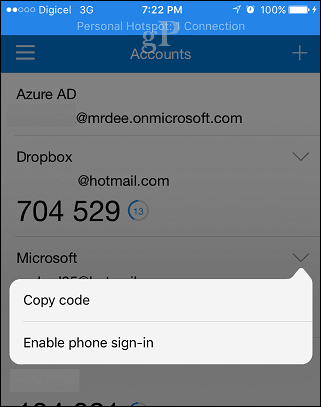
кран Активиране на телефонния вход отново изберете метод за получаване на код за удостоверяване.
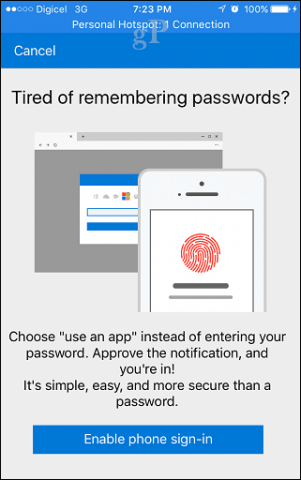
Как да използвате телефонния вход
Всеки път, когато трябва да влезете в услуга на Microsoft, щракнете върху Използвайте вместо това приложението Microsoft Authenticator.
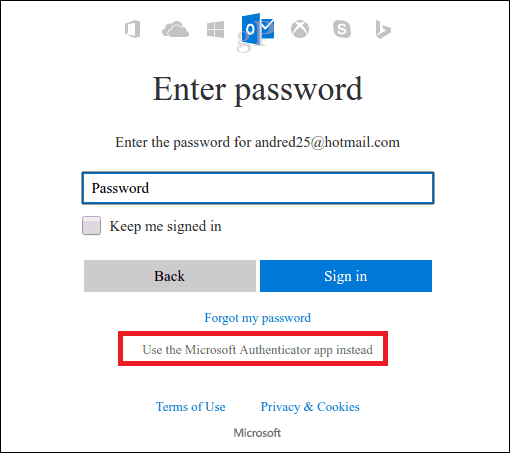
На екрана за вход ще бъде генерирано число,които ще трябва да докоснете, за да ги одобрите в приложението Authenticator, като използвате своя парола или Touch ID. След като бъде удостоверен, услугата автоматично ще ви влезе.
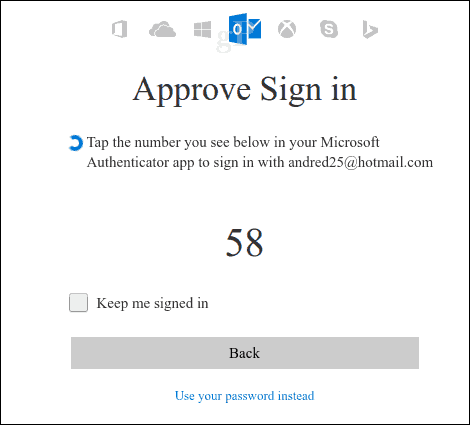
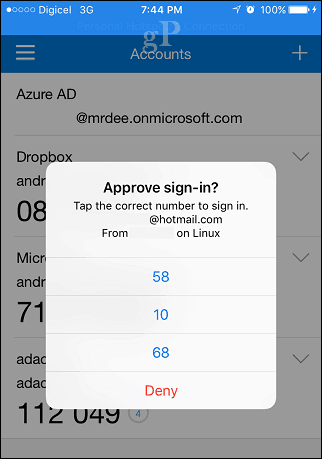
Активирах двуфакторно и телефонно влизане на мояMicrosoft сметки наскоро и всичко, което мога да кажа е, Microsoft го закова. Няма значение дали влизате във входящата си поща на Outlook.com или синхронизирате Microsoft OneNote, двуфакторните заявки за натискане към мобилното ми устройство просто работят. Той е бърз, безпроблемен и просто работи. Може дори да стигна толкова далеч, че да кажа, че двуфакторът на Microsoft вече е по-лесен от използването на парола.










Оставете коментар